Configurazione del routing sul CVR100W VPN Router
Obiettivo
Il routing semplifica lo spostamento efficiente dei dati in tutta la rete. Il routing include il routing statico, dinamico e tra VLAN. Le route statiche sono percorsi configurati manualmente per consentire a un pacchetto di raggiungere un host o una rete specifici. Il routing dinamico consente a un router di adattarsi automaticamente alle modifiche fisiche della rete, consentendo di calcolare il percorso più efficiente per i pacchetti dati di rete da viaggiare. Il routing tra VLAN consente al router di spostare il traffico tra VLAN su subnet diverse.
Questo articolo spiega come configurare il routing su CVR100W VPN Router.
Dispositivo applicabile
· CVR100W VPN Router
Versione del software
•1.0.1.19
Configurazione routing
Passaggio 1. Accedere all'utility di configurazione Web e scegliere Rete > Routing. Viene visualizzata la pagina Instradamento:

Modalità operativa

Passaggio 1. Nel campo Modalità operativa, fare clic sul pulsante di opzione desiderato per la modalità operativa del router.
· Gateway: scegliere questo pulsante di opzione se il router deve ospitare la connessione di rete a Internet. Si tratta dell'impostazione predefinita.
· Router: selezionare questo pulsante di opzione se il router fa parte di una rete con altri router e se un altro router della rete è il gateway per Internet. Affinché la connettività Internet sia disponibile in modalità router, è necessario che un altro router della rete funzioni da gateway. Disabilitare il firewall del router, poiché la protezione del firewall è fornita dal router gateway.
Nota: Se è selezionata la modalità Gateway, i campi Instradamento dinamico sono inattivi. Passare al routing statico.
Routing dinamico
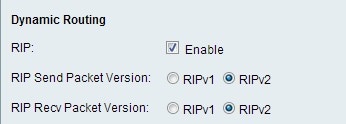
Passaggio 1. Nel campo RIP (Routing Information Protocol), selezionare la casella di controllo Abilita per consentire al CVR100W di scambiare automaticamente le informazioni di routing con altri router e di modificare dinamicamente le tabelle di routing di CVR100W in base alle modifiche apportate alla rete.
Passaggio 2. Nel campo Invio RIP versione pacchetto fare clic sul pulsante di opzione relativo al protocollo RIP desiderato utilizzato per trasmettere i dati di rete. Questa opzione si basa sul supporto degli altri router della rete.
· RIPv1: RIPv1 è una versione di routing basata su classi. Non include informazioni sulla subnet e non supporta subnet mask a lunghezza variabile (VLSM). RIPv1 non supporta l'autenticazione del router, che lo rende vulnerabile agli attacchi.
·RIPv2 — RIPv2 contiene informazioni sulla subnet; le reti con subnet di lunghezza variabile funzionano con questa versione di RIP. Questo tipo di RIP supporta la protezione per l'autenticazione multicast e tramite password.
Passaggio 3. Nel campo Versione pacchetto di ricezione RIP fare clic sul pulsante di opzione per il protocollo RIP desiderato utilizzato per ricevere i dati di rete. Fare riferimento al passaggio 2 per informazioni sulle differenze tra RIPv1 e RIPv2. Questa opzione si basa sul supporto degli altri router della rete.
Nota: La versione RIP scelta nei passaggi 2 e 3 dipende dalla versione RIP supportata dagli altri router della rete.
Routing statico

Passo 1: dall'elenco a discesa Voci ciclo di produzione, scegliere il numero di voce della tabella di routing. Le route statiche nell'elenco a discesa non ancora configurate non hanno alcun elemento tra le parentesi.
Passaggio 2. Nel campo Immettere il nome del ciclo di lavorazione, inserire il nome del ciclo di lavorazione statico.
Passaggio 3. Nel campo IP LAN di destinazione, immettere l'indirizzo di destinazione della route statica.
Passaggio 4. Nel campo Subnet mask immettere la subnet mask dell'indirizzo di destinazione.
Passaggio 5. Nel campo Gateway, immettere il gateway della route statica. Un gateway è un nodo di una rete che connette due reti.
Passaggio 6. Nel campo Interfaccia, fare clic sul pulsante di opzione desiderato.
· LAN: fare clic su questo pulsante di opzione se il percorso statico si applica all'interfaccia LAN.
· WAN: fare clic su questo pulsante di opzione se il percorso statico si applica all'interfaccia WAN.
Passaggio 7. (Facoltativo) Per modificare una voce di instradamento statica, scegliere il numero della tabella di instradamento dall'elenco a discesa Voci instradamento e modificare i campi desiderati.
Passaggio 8. (Facoltativo) Per eliminare una voce di instradamento statica, scegliere il numero della tabella di instradamento dall'elenco a discesa Voci instradamento e fare clic su Elimina voce.
Routing inter-VLAN

Passaggio 1. Nel campo Routing tra VLAN, selezionare la casella di controllo Enable per consentire al dispositivo di indirizzare il traffico tra VLAN su subnet diverse.
Nota: Per configurare le VLAN, fare riferimento all'articolo Appartenenza della VLAN sul router VPN CVR100W.
Tabella di routing

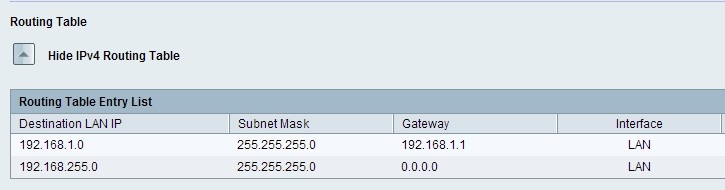
Passaggio 1. Per visualizzare la tabella di routing, fare clic su Mostra tabella di routing IPv4. Verranno visualizzate le route statiche e dinamiche create.
Passaggio 2. Fare clic su Salva per salvare la configurazione di instradamento.
 Feedback
Feedback